
İçindekiler:
- Yazar Bailey Albertson [email protected].
- Public 2023-12-17 13:06.
- Son düzenleme 2025-01-23 12:47.
İPhone, iPad veya iPod touch'tan fotoğrafları ve videoları içe aktarın

Apple ürünleri, gadget sahipleri için belirli kısıtlamalara neden olan çeşitli girişim türlerinden korunan kendi iOS işletim sistemlerine göre diğer üreticilerin ürünlerinden farklıdır. Örneğin, gezgin aracılığıyla dosya yükleyemezsiniz. Bu nedenle, cihazınıza fotoğraf veya video aktarmanız gerekirse, özel yöntemler kullanmanız gerekir.
İçerik
-
1 Fotoğrafları elle iTunes aracılığıyla içe aktarın
- 1.1 Video: iTunes üzerinden Bilgisayardan iPhone / iPad'e Fotoğraf Nasıl İndirilir
- 1.2 iTunes aracılığıyla paylaşımı devre dışı bırakma
-
2 Apple cihazınıza fotoğraf yüklemek için bulut depolamayı kullanma
- 2.1 iCloud ile Fotoğrafları Yükleme
-
2.2 Yandex. Disk ile fotoğrafların taşınması
2.2.1 Video: Yandex. Disk aracılığıyla bir iPhone'a nasıl fotoğraf veya video yüklenir
- 2.3 Dropbox Kullanarak Fotoğrafları Apple Cihazına Aktarma
- 3 Flash sürücüleri ve diğer sürücüleri kullanma
-
4 iFunBox ile Fotoğrafları Yükleme
4.1 Video: Fotoğrafları iPhone'dan Bilgisayara Aktarma
-
5 Gayri resmi yollar
- 5.1 Sosyal ağları dosya paylaşımı olarak kullanma
- 5.2 Dosya yöneticilerini kullanma
Fotoğrafları iTunes aracılığıyla manuel olarak içe aktarın
İTunes programı, iPad, iPod touch ve iPhone'daki görüntülerin özel bir programdan veya kişisel bir bilgisayar veya dizüstü bilgisayardaki gerekli klasörden senkronizasyonunu ayarlama yeteneğine sahiptir.
Gadget'ı iTunes kullanarak senkronize ettiğinizde, bilgisayarınızda depolanan verilere göre görüntüleri ve videoları günceller. Ancak PC'nizde Apple cihazınızda olmayan fotoğraf veya videolarınız varsa bunları şu şekilde aktarabilirsiniz:
- İTunes'u bir dizüstü bilgisayarda veya kişisel bilgisayarda başlatın.
- Yerel bir USB kablosu kullanarak iPhone, iPod touch veya iPad'inizi bağlayın.
-
İTunes'da aygıt simgesine tıklayın.

İTunes cihaz simgesi Bir mobil cihazın kaynaklarına erişmek için, iTunes'daki simgesine tıklayın
-
Programın sol panelinde "Fotoğraflar" ı seçin.

İTunes arayüzü Programın sol panelinde "Fotoğraflar" satırını seçin
- Eşitle'nin yanındaki kutuyu işaretleyin. Bu öğe vurgulanmamışsa, tüm görüntüler ve videolar zaten iCloud medya kitaplığı yüklü aygıtlara kaydedilmiştir, bu nedenle verileri manuel olarak eşzamanlamaya gerek yoktur.
-
Bir senkronizasyon kaynağı seçin - bu bir kök klasör, bir alt klasör veya bir program olabilir.

Cihazınızı senkronize edin Senkronizasyon kaynağını belirtin - bilgisayardaki bir klasör veya bir program
- İçe aktarılacak albümleri veya tek tek fotoğrafları işaretleyin.
- Video kayıtlarının işaretli konumdaki görüntülerle birlikte içe aktarılmasını istiyorsanız, "Videoları senkronizasyona dahil et" seçeneğini seçin.
- "Uygula" yı tıklayın.
Video: iTunes aracılığıyla Bilgisayardan iPhone / iPad'e Fotoğraf Yükleme
İTunes aracılığıyla paylaşmayı kapatın
Artık Apple aygıtınızdaki verileri eşzamanlamanız gerekmiyorsa bu özelliği iTunes'da kapatabilirsiniz, ancak daha sonra fotoğraflarınız ve videolarınız silinecektir. Senkronizasyon, resim içeren tüm albümler için veya yalnızca işaretlenenler için devre dışı bırakılır:
- İTunes'u başlatın ve Apple gadget'ınızı dizüstü bilgisayarınıza veya PC'nize bağlayın.
- Cihaz simgesini tıklayın.
- "Fotoğraflar" sekmesini seçin.
- "Seçili albümler" i tıklayın ve senkronizasyonun devre dışı bırakılması gerekenlerin işaretini kaldırın. Tüm fotoğraflar için senkronizasyonu iptal etmeniz gerekirse, “Senkronize Et” işaretini kaldırmanız ve ardından “Fotoğrafı sil” seçeneğine tıklamanız gerekir.
-
"Uygula" yı tıklayın.

Fotoğraf senkronizasyon işaretçisi Tüm fotoğrafların senkronizasyonunu kapatmak için ilgili işaretleyiciyi kaldırmanız gerekir.
Apple cihazınıza fotoğraf yüklemek için bulut depolamayı kullanma
Fotoğrafları iPhone / iPad / iPod touch'a çeşitli bulut depolarını kullanarak aktarabilirsiniz, örneğin "Cloud Mail.ru", "Google Drive", "Yandex. Disk", iCloud ve diğerleri. Her hizmetin, bulutta depolanan fotoğraflar ve videolarla işi basitleştirmeyi amaçlayan iOS işletim sistemi için kendi uygulamaları vardır.
İCloud ile fotoğraf yükleyin
İCloud'u kullanmak için, bilgisayarınız için resmi Apple kaynağından indirilebilen bir uygulama yüklemeniz gerekir. Ardından, talimatları izlemeniz gerekir:
- Uygulamayı başlat. Apple hesabınızla giriş yapın.
- "Fotoğraflar" bölümüne gidin ve gerekli fotoğrafları veya videoları işaretleyin. Bundan sonra, veriler otomatik olarak bulut depolamaya taşınacaktır.
-
Görüntülere bir mobil cihazdan erişmek için "Fotoğraflar" uygulamasını açın.

İCloud'da fotoğraflar İşaretli fotoğraflar otomatik olarak mobil cihazınızda kullanılabilir hale gelecektir
İCloud'dan fotoğrafları otomatik olarak senkronize etme hizmeti, bulut depolama ayarlarında etkinleştirilmelidir
Bu yöntem iTunes kullanmaktan daha pratiktir çünkü kablo kullanmanıza gerek yoktur ve görüntülerinize herhangi bir cihazdan, her yerden erişebilirsiniz.
Yandex. Disk ile fotoğrafların taşınması
Bu bulut depolama alanıyla çalışmak için ihtiyacınız olan:
- Resmi Yandex web sitesinde bir hesap oluşturun.
- Yandex. Disk'i bir İnternet tarayıcısında açın veya kişisel bir bilgisayara veya dizüstü bilgisayara özel bir program indirin.
-
Gerekli tüm görüntüleri buluta kopyalayın veya taşıyın.

Yandex. Disk arayüzü Dosyaları Yandex bulut depolama alanına aktarmak için Dosyaları yükle düğmesine tıklayın
- Bir Apple cihazında bir fotoğraf almak için Yandex. Disk mobil uygulamasını indirin ve hesabınıza hesabınıza girin.
-
Bulutta depolanan fotoğrafların bulunduğu bir klasör açın.

Yandex. Disk'teki dosyalar Bulut depolamadaki fotoğraflara iPhone / iPad / iPod touch dahil herhangi bir cihazdan erişilebilir
-
Gerekli fotoğrafı açtıktan sonra, ok simgesine tıklayın. Açılan listede "Galeriye kaydet" i işaretleyin. Bundan sonra, görüntü "Fotoğraflar" uygulaması kullanılarak her zaman görüntülenebilir.

Fotoğrafları iPhone'a Kaydet Açık bir fotoğrafı mobil cihazınıza kaydetmek için ok simgesini tıklayın.
Bu yöntemin avantajı, internete erişiminiz olmasa bile fotoğrafları görüntüleyebilmenizdir. Ek olarak, bunları her iki yönde de indirebilirsiniz - hem bir mobil cihaza hem de ondan bir dizüstü bilgisayara veya bilgisayara.
Video: Yandex. Disk aracılığıyla bir iPhone'a nasıl fotoğraf veya video yüklenir
Dropbox'ı kullanarak fotoğrafları Apple cihazına aktarın
Bu yöntemi kullanmak için önce özel bir program kullanarak bilgisayarınızdaki gerekli dosyaları senkronize etmeniz ve Dropbox mobil uygulamasını iOS cihazınıza yüklemeniz gerekir.
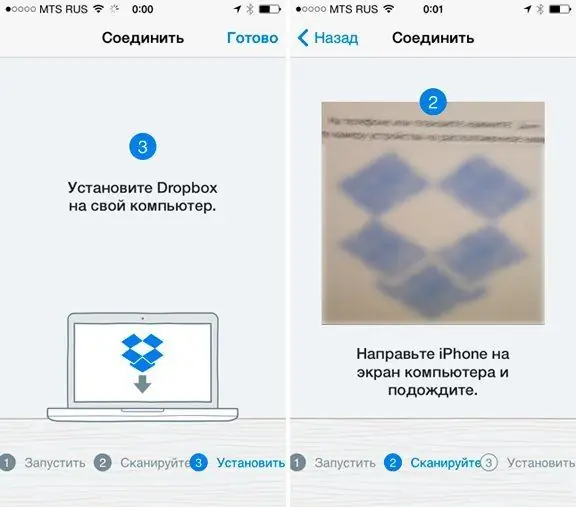
Başlamadan önce, cihazınızı Dropbox ile senkronize etmeniz gerekir
Yukarıdaki adımları tamamladıktan sonra, uygulamada gerekli klasörü seçerek hemen cihazdaki fotoğrafları görüntülemeye başlayabilirsiniz.
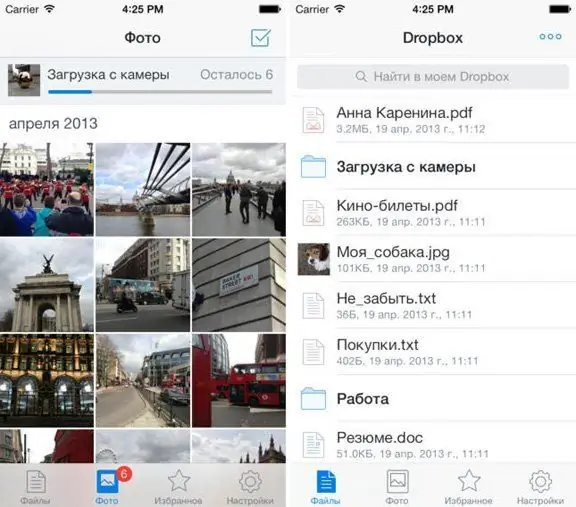
Eşitleme sonrasında fotoğraflar Dropbox uygulamasından görüntülenebilir
Bu yöntem, zorunlu bir internet bağlantısı gerektirir ancak cihazın dahili belleğini kullanmaz. Ayrıca, daha sonra İnternet bağlantısı olmadan görüntülemek için fotoğraflı klasörleri veya ayrı resimleri cihaza kaydetme özelliği de vardır.
Flash sürücüleri ve diğer sürücüleri kullanma
Fotoğrafları ve videoları bir mobil aygıtın belleğine aktarmak için her tür aygıtı kullanabilirsiniz - küçük flash sürücüler ve aynı zamanda bir depolama aygıtı işlevine sahip taşınabilir yönlendiriciler.

Apple cihazı ile PC arasında dosya aktarmak için bir flash sürücü kullanabilirsiniz
Flash sürücü iki arayüze sahip olmalıdır: bir PC'ye ve bir Apple cihazına bağlanmak için. İPhone ve iPad'de tam teşekküllü çalışma için, müzik dinleyebileceğiniz, videoları izleyebileceğiniz ve fotoğraflar dahil gerekli dosyaları taşıyabileceğiniz özel bir mobil uygulama indirmeniz gerekir.
İFunBox aracılığıyla fotoğraf yükleme
İPhone ve iPad'e görüntü yüklemenin bir başka popüler ve kolay yolu, iFunBox programını kullanmaktır. İşlem birkaç basit adımdan oluşur:
- İFunBox programını internetten indirin (kurulum gerekli değildir, sadece uygun bir yere kaydetmeniz gerekir).
- Cihazı bir PC veya dizüstü bilgisayara bağlayın ve programı etkinleştirin.
-
Program arayüzünün sol tarafında, Kamera öğesini seçin, ardından tüm görüntüler programda görünecektir.

IFunBox program arayüzü Kamera menü öğesi, mevcut tüm fotoğrafları ekranda görüntülemenizi sağlar
- Dosyaları bir bilgisayara kopyalamak için, istenen görüntüye sağ tıklayın ve Bilgisayara Kopyala'ya tıklayın, ardından dosyayı kaydetmek için bir konum seçin.
- Fotoğrafları iPhone'a aktarmak için ana menüdeki Bilgisayardan Kopyala'ya tıklayın ve gerekli dosyaları seçin.
Video: iPhone'dan bilgisayara nasıl fotoğraf aktarılır
Gayri resmi yollar
Bu yöntemlerin kullanımı her zaman uygun değildir, bazı durumlarda mevcut araçların yardımıyla hedefe ulaşmak daha kolaydır.
Sosyal ağları dosya paylaşımı olarak kullanma
Sosyal ağları bir değiştirici olarak kullanmak için, yalnızca gerekli fotoğrafları sayfanıza yüklemeniz gerekir (herkese açık olması gerekmez, gizlilik ayarları bilgileri istenmeyen gözlerden gizlemeye yardımcı olur). Bundan sonra, cihazınızdan sosyal ağa giriş yaparak gerekli görüntüleri telefonunuza veya tabletinize indirin.
Dosya yöneticilerini kullanma
Yöntem, jailbreak yüklü bir iPhone, iPad veya iPod touch, kişisel bilgisayarınız ve bir gadget'ı bağlamak için bir kablonuz varsa çalışır. Çalışmak için, bir dosya yöneticisine ihtiyacınız var, örneğin iTools, ancak başka birini seçebilirsiniz, öz bundan değişmeyecek. Bu hedefe ulaşmak için şunları yapmalısınız:
- Telefonunuzu bir USB kablosu kullanarak bir PC'ye bağlayın.
- Dosya yöneticisi programına girin.
- / Var / mobile / Media / DCIM / 100APPLE konumuna gidin.
- Açıklanan eylemleri tamamladıktan sonra, fotoğraf ve videoların bulunduğu bir liste açılırsa, her şey yolunda gitti. Program arayüzü hiçbir şey göstermiyorsa, o zaman cihazda fotoğraf veya video yok veya yol yanlış ve her şeyi iki kez kontrol etmeniz gerekiyor.
-
Gerekli dosyaları seçin ve cihaza kopyalayın. İşlemin tamamlanmasının ardından gerekli tüm görüntüler iPhone, iPad veya iPod touch'ta aynı olacaktır.

Dosya yöneticisi aracılığıyla iPhone'daki fotoğraflara erişim Bir mobil cihazda jailbreak yapılırsa, herhangi bir dosya yöneticisi kullanılarak bu cihazdaki fotoğraflara erişim sağlanabilir.
İPhone, iPad veya iPod touch cihazlarının yaratıcıları bu gadget'ları kullanmanın güvenliğini sağladı - bu büyük bir artı. Ancak aşırı güvenlik, kullanıcılar için bazı rahatsızlıklar yarattı. Dosyaları kişisel bir bilgisayara bağlı bir telefona Explorer aracılığıyla kopyalayamazsınız. Neyse ki, bu sorunu çözmeyi amaçlayan birçok yol var.
Önerilen:
Bir Sıçan Nasıl Yakalanır, Kendi Ellerinizle Bir şişeden Veya Başka şekillerde Bir Fare Kapanı Nasıl Yapılır, Nasıl Kurulur, şarj Edilir Ve Tuzağa + Fotoğraf, Video Nasıl Yerleştir

Etkili DIY tuzaklarıyla farelerden kurtulmak için ipuçları. Sıçan tuzakları için adım adım talimatlar. Yakala ya da yakala. Fotoğraf ve video
Wi-Fi Bir Dizüstü Bilgisayardan Veya Bilgisayardan Komut Satırı üzerinden Nasıl Dağıtılır

Normal bir PC veya dizüstü bilgisayarda kablosuz bir Wi-Fi ağı nasıl kurulur ve oluşturulur. Oluşturulan ağa bağlanma ile ilgili hangi sorunlar ortaya çıkabilir ve bunların nasıl çözüleceği
Yandex Tarayıcı Bir Bilgisayardan Nasıl Tamamen Kaldırılır - Fotoğraf Ve Video çekmek Için Talimatlar Ve Ipuçları

Yandex.Browser tüm işletim sistemlerinde nasıl kaldırılır. Kanıtlanmış adım adım talimatlar
Bir Android'de Bir Bilgisayardan, Telefondan Veya Tabletten Bir Tarayıcı Nasıl Tamamen Kaldırılır - Fotoğraf Ve Videolarla Ilgili Adım Adım Talimatlar Ve Ipuçları

Standart ve üçüncü taraf tarayıcılar nasıl kaldırılır. Kalan dosyalar nasıl silinir, kayıt defterini temizleyin. Edge ve Internet Explorer'ı Engelleme. Android'de Kaldırma
Mozilla Firefox Için ücretsiz VPN Uzantısı: Nedir, Bir Eklenti Nasıl Indirilir, Bir Bilgisayara Yüklenir, Etkinleştirilir Ve Yapılandırılır

VPN uzantısı nedir. Mozilla Firefox'ta hangi VPN eklentileri kurulabilir. Nasıl kullanılır: etkinleştirin, ayarları yapılandırın
